小编教你改win10文件后缀名的方法:
1、需要修改后缀名我们首先需要让系统中显示中显示文件后缀名,具体可参考《win10 文件后缀名不显示怎么办?后缀名怎么显示/隐藏win10?》;
2、在需要修改后缀名的文件上单击右键,选择“重命名”和修改文件名的操作类似;
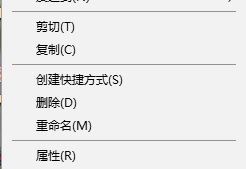
3、如下图所示,小编手上有一个1.txt 的记事本文件,要将其修改成jpg图片格式迷惑别人,我们就直接将 .后面的txt修改成“jpg”然后按下回车键或者点击桌面任意空白位置即可;
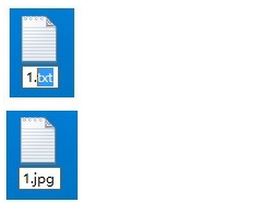
4、修改后会弹出一个“重命名”的提示窗口,我们直接点击选择“是”即可完成修改。
当我们修改完成后该文件的显示状态直接变成了修改后格式的文件类型缩略图,但是大家需要知道的是,如果是胡乱修改的话是打不开无法现实里面的内容的哦,但有个好处就是可以防止别人查看我们的一些重要数据,比如我们将word文档的doc修改成jpg 的话那么别人在不知情的情况下是很难发现该文件原来是被修改过后缀名的!
以上便是winwin7给大家分享的修改后缀名的操作方法。